Localhost là thuật ngữ rất quen thuộc đối với những chuyên gia thiết kế website để quảng bá thương hiệu và sản phẩm, dịch vụ của mình. Vậy thì localhost là gì? Nó có những chức năng gì? Cài đặt localhost như thế nào? Tất cả câu trả lời sẽ có trong bài viết sau đây của Nhân Hòa.
1. Localhost là gì?

Localhost được ghép bởi 2 từ "local" (máy tính) và "host" là (máy chủ). Localhost là thuật ngữ mô tả một cổng giao tiếp kết nối trực tiếp với máy chủ gốc. Nói cách khác, đây là localhost được sử dụng để chỉ sự diễn ra máy chủ chạy trên máy tính cá nhân.
Localhost được dùng để truy cập vào các dịch vụ mạng đang hoạt động trên máy tính đó với một cổng mạng loopback. Bằng cách này, localhost không sử dụng bất kỳ cổng mạng vật lý nào để thực hiện kết nối tới chính nó. Máy tính lúc này hoạt động dưới dạng một hệ thống mạng ảo, chạy ngay bên trong nó.
Hiểu một cách đơn giản nhất, Local host đúng như một bản webserver bao gồm: PHP và PHPmyadmin, MySQL, Apache,... Khi bạn muốn tạo một trang web riêng biệt, lấy kinh nghiệm thiết kế website nhưng bởi bất cứ 1 lý do nào đó không cho phép bạn đặt sở hữu một trang web chính thức. Thì lúc này bạn cần đến một nơi chứa các ứng dụng web trên máy tính cá nhân. Và đây là lúc localhost – một chương trình máy chủ được chạy trên máy tính cá nhân của bạn cần phải phát huy công dụng.
Ứng dụng Localhost có chức năng cài đặt và thử nghiệm các trang web trên máy tính. Giúp cho việc thao tác và xử lý dữ liệu nhanh hơn, không mất quá nhiều công sức và hạn chế mất kết nối như online hosting. Vì nó được đặt trên chính chiếc máy tính của bạn nên chỉ bạn mới có thể xem được website mà bạn cài đặt trên localhost mà người khác không thể xem được.
Có thể bạn chưa biết: cPanel Hosting là gì? Tìm hiểu A-Z về cPanel Hosting
2. Chức năng của localhost là gì?
Localhost đặc biệt hữu ích đối với những chuyên gia máy tính. Chúng có những ưu điểm nổi bật khiến các doanh nghiệp tin tưởng sử dụng đó là:
+ Kiểm tra phần mềm hay ứng dụng website: Local host được sử dụng rộng rãi trong giới lập trình viên. Khi hệ điều hành giả lập thành một máy chủ khi loopback được kích hoạt hay khi họ tạo web app hay phần mềm kết nối mạng Internet. Vì vậy, người dùng có thể dàng tải phần mềm và kiểm tra các kỹ năng khi chúng hoạt động dễ dàng.
+ Kiểm tra tốc độ: Nếu bạn là một nhà quản trị mạng, khách hàng luôn cần phải đảm bảo mọi thiết bị và TCP/IP ở trạng thái ổn định liên tục. Ngoài ra, bạn cũng có thể tra kết nối bằng cách gửi ping đến localhost. Nếu như sử dụng hệ điều hành Windows, bạn chỉ cần mở command prompt lên và gõ “ping localhost” hay “ping 127.0.0.1” Lúc này, kết quả sẽ cho biết hệ thống của bạn chạy có tốt không để có thể sửa chữa kịp thời.
+ Chặn site: Người dùng có thể sử dụng địa chỉ IP của một tên miền thành 127.0.0.1. Khi truy cập vào tên miền (domain) đó, bạn hoàn toàn có thể yên tâm rằng mình không bị chuyển tới server gây hại. Trình duyệt sẽ trả ngược lại máy chủ của bạn, phương pháp này có thể được sử dụng để chặn trang web nhất định.
Đó là loại thủ thuật mà bạn có thể sử dụng với loopback để chặn trang web mà người dùng không muốn truy cập. Loop back hữu dụng để chặn trình duyệt truy cập vào các site có chứa virut. Bạn chỉ cần truy cập vào host file để chỉnh sửa thông tin bằng cách tìm địa chỉ IP liên quan tới domain.
Đăng ký tên miền [ĐẸP - GIÁ TỐT] cho website của bạn: Tại đây
3. Localhost có mấy loại

Như chúng ta đã tìm hiểu bên trên, localhost là gì? Là một webserver, được hoạt động miễn phí trên chính máy tính chứa wordpress của bạn. Bên trong localhost có rất nhiều ứng dụng khác nhau. Các ứng dụng này nói chính là ngôn ngữ lập trình để tạo lập website. Dưới đây là một số ứng dụng cơ bản của localhost:
Apache: Một trong những ngôn ngữ phổ biến hàng đầu hiện nay,dễ dàng sử dụng và sở hữu nhiều tính năng vượt trội.
PHP: Là một phần mềm webserver có nhiệm vụ xử lý mã PHP, ngôn ngữ mà hầu hết các wordpress đều đang sử dụng.
MYSQL: phần mềm lưu trữ và xử lý cở sở dữ liệu được sử dụng nhiều nhất. MySQL phổ biến không chỉ trong IT code mà còn được sử dụng ở các lĩnh vực xử lý thông tin, xử lý dữ liệu, xử lý data.
PHPMyadmin: Phần mềm dành cho các nhà quản trị web, để theo dõi và quản lý cá cơ sở dữ liệu từ MySQL.
Xem thêm: [Giải đáp] Hosting Wordpress là gì? Mua hosting SSD WP giá rẻ - chất lượng #1 Việt Nam
Top 3 phần mềm tạo localhost phổ biến
Localhost vận hành được là nhờ các phần mềm trên hỗ trợ, phần mềm tạo localhost. Trong đó, không thể không kể đến một vài cái tên thường được nhắc đến như:
+ Wamp
+ XAMPP
+ Appserver.
Hãy cùng đi vào tìm hiểu rõ hơn về các loại phần mềm trên, cũng như cách khởi tạo loacahosst.
4. Hướng dẫn cài localhost trên Wamp [CHI TIẾT TỪNG BƯỚC]

Wamp là một phần mềm giả lập server free, cho phép chạy thử trang web ngay trên máy tính cá nhân. Được phát triển trên nền tảng LAMP, WAMP hỗ trợ người dùng nắm bắt được hiển thị website của mình sẽ trông như thế nào khi hoạt động trên Internet.
Trong quá trình thiết kế và vận hành trang web, sử dụng WAMP sẽ có được các ưu điểm sau:
+ Tiết kiệm thời gian khi không cần chờ đợi dữ liệu được upload lên mạng internet.
+ Phát hiện được lỗi của trang web và sửa lỗi kịp thời.
+ Tạo backup nhanh - đơn giản
+ Có thể thiết lập website trên nền tảng WordPress dễ dàng, nhanh chóng mà không phụ thuộc vào đường truyền internet.
+ Cải thiện tốc độ của các thao tác lập trình, xử lý lỗi.
Tải chương trình wampserver từ website của nhà cung cấp tại địa chỉ: https://www.wampserver.com
Bước 1: Đầu tiên phải tải chương trình wampserver này về máy tính cá nhân. Truy cập và trang chủ website của wampserver có địa chỉ IP: https://www.wampserver.com.
Click chọn phiên bản WAMP phù hợp với hệ điều hành của bạn sau đó tiến hành giải nén và khởi động chương trình.
Bước 2: Sau khi giải nén và cài đặt thành công wamp server, chương trình wampserver sẽ hiển thị ở thanh taskbar – dưới cùng bên phải màn hình chính.

Thực hiện xong B2, bạn cần truy cập địa chỉ của localhost tại trình duyệt của mình.
Bước 3: Bật mod_rewrite trong Apache
Khởi động và bật tiện ích này bạn mới có thể chạy URL, nếu không hệ thống sẽ chỉ chạy được một trang chủ chính.
Truy cập vào link: G:wampbinapacheapache2.4.9conf
Chọn và mở file httpd(.conf) trong notepad (click chuột phải > chọn open)
Màn hình lúc này sẽ hiển thị các đoạn code => click “mod_rewrite”.
Sau khi tìm thấy, bỏ dấu # ở dòng: LoadModule rewrite_module modules/mod_rewrite.so. Tiếp theo nhấn Ctrl + S để lưu thay đổi.
Bước 4: Quay lại màn hình chính. Tuy nhiên, quá trình thiết lập vẫn chưa hoàn thành. Hãy trở lại thanh taskbar nơi chứa biểu tượng của phần mềm Wampserver, click chuột phải chọn biểu tưởng và mở Restart All Service. Hệ thống sẽ cập nhật tất cả thay đổi và cài đặt đúng theo yêu cầu của bạn.
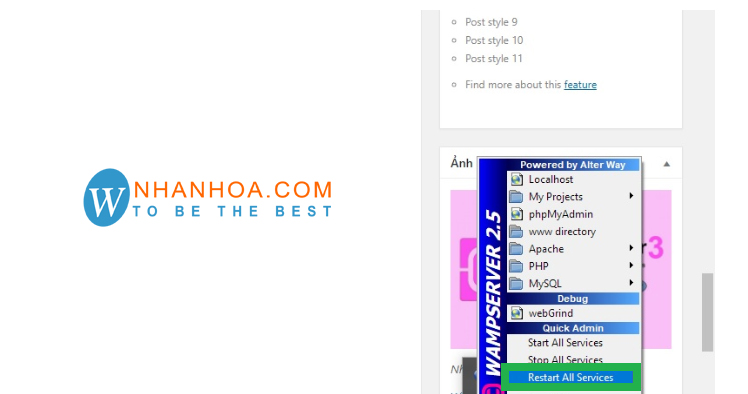
Đến đây bạn đã hoàn tất quá trình cài đặt localhost bằng phần mềm Wampserver.
5. Hướng dẫn cài đặt localhost trên XAMPP [CHỈ 4 BƯỚC]

XAMPP là phần mềm tạo web server được ứng dụng trên các hệ điều hành Linux, Windows, MacOS, Cross-platform, Solaris. XAMPP được hình thành dựa trên sự tích hợp của 5 phần mềm chính là Cross-Platform (X), Apache (A), MariaDB (M), PHP (P) và Perl (P). Chính vì vậy, tên gọi XAMPP cũng là viết tắt từ chữ cái đầu của 5 phần mềm trên.
Các ưu điểm của XAMPP bao gồm:
+ Có thể hoạt động được trên tất cả các hệ điều hành: Từ Cross-platform, Window, MacOS và Linux.
+ Cấu hình đơn giản, nhiều chức năng hữu ích cho người dùng. Tiêu biểu như: giả lập Server/Mail Server, hỗ trợ SSL trên Localhost.
+ XAMPP tích hợp nhiều thành phần cùng các tính năng: Apache; PHP (tạo môi trường chạy tập tin script *.php); MySql (quản trị dữ liệu mysql);
Thay vì phải cài đặt từng thành phần trên, người dùng cần cài XAMPP là chúng ta có một web server hoàn chỉnh.
+ Có giao diện quản lý tiện lợi. Nhờ đó, bạn có thể chủ động bật tắt hoặc khởi động lại các dịch vụ máy chủ bất kỳ lúc nào.
Bước 1: Tải phần mềm XAMPP về máy tính của bạn. Tùy vào hệ điều hành máy tính mà tải bản phù hợp (32bit hay 64bit).
Bước 2: Tiến hành giải nén, bạn hãy khởi chạy phần mềm XAMPP. Trên bảng điều sẽ hiển thị một loạt danh sách ứng dụng cần được kích hoạt như Apache, FileZilla, MySQL,… Những ứng dụng nào có hiển thị nút “Start” ở bên cạnh là chúng chưa được khởi chạy.

Bước 3: Sau khi phần mềm XAMPP đã chạy, trước tiên bạn cần kích hoạt hai ứng dụng là Apache và MySQL. Đây là hai tiện ích quan trọng, quyết đinh localhost có hoạt động được hay không.
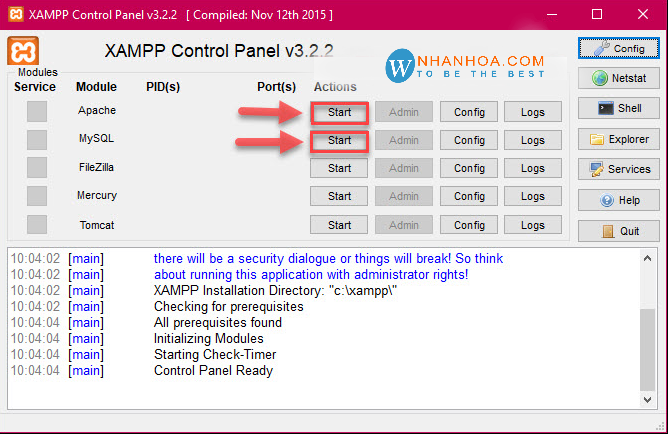
Khi khu vực hiển thị 2 ứng dụng này chuyển sang màu xanh thì localhost đã kích hoạt thành công.

Bước 4: Cuối cùng, kết nối mạng để truy cập vào địa chỉ IP https://127.0.0.1 do localhost cung cấp như đã nói ở trên. Sau khi có thể truy cập vào đường link đó và hiển thị trang web chính thức là bạn đã có thể sử dụng localhost.
Đến đây, bạn đã hoàn thành quá trình cài đặt localhost bằng phần mềm XAMPP.
6. Hướng dẫn cài đặt localhost trên Appserver DỄ THỰC HIỆN
AppServ cung cấp một gói tổng hợp các tính năng bao gồm Apache, PHP, MySQL, phpMyAdmin.
Nhờ đó, AppServ giúp người dùng dễ dàng thiết lập máy chủ (server) máy, máy chủ cơ sở dữ liệu với thời gian nhanh chóng. AppServ chạy trên hệ điều hành Linux/Unix cho tốc độ tối ưu nhất nhưng trên Window, AppServ vẫn đạt được hiệu suất rất ổn định.
Sau khi đã tìm hiểu rõ khái niệm “AppServ là gì?“, quy trình cài đặt AppServ cũng không quá phức tạp, hãy tìm hiểu ngay sau đây:
Bước 1: Tải file cài từ trang chủ của AppServ => mở file appserv-win32-2.5.10.exe vừa tải về lên. Click chọn “Next” để tiếp tục đến bước tiếp theo, tại mục điều khoản chọn “I Agree”.

Thư mục mặc định để cài đặt AppServ là ổ đĩa C. Nếu muốn thay đổi vị trí cài đặt, bạn có thể nhấp vào nút Browse.... Tuy nhiên, bạn có thể yên tâm cài AppServ vào ổ C vì phần mềm này sẽ không bị mất khi nâng cấp hoặc cài lại Windows. Nhấn Next để tiếp tục quá trình cài đặt.
Bước 2: Tiến hành cài đặt cấu hình cho ApacheServ:
+ Server Name: điền localhost. Đây là tên của server
+ Administrator’s Email address: Nhập địa chỉ email của bạn.
+ Apache HTTP Port là cổng HTTP Port được mặc định là: 80
Bước 3: Đặt cấu hình MySQL
Đây là tài khoản được sử dụng để quản trị MySQL với username mặc định là: root và mật khẩu do bạn chọn. Bạn cần ghi nhớ thông tin để đăng nhập sau khi cài đặt.
- Root password: Đây là mật khẩu bạn tự thiết lập cho cơ sở dữ liệu MySQL, với tên đăng nhập mặc định là root.
- Character Sets: Lựa chọn bộ mã ký tự cho cơ sở dữ liệu. Nên chọn UTF-8 Unicode để có thể sử dụng tiếng Việt (gõ bằng Unikey) một cách đầy đủ.
- Old Password: Tích vào tùy chọn này nếu bạn gặp lỗi khi làm việc với các phiên bản PHP cũ hoặc xuất hiện thông báo lỗi như Client does not support authentication protocol requested by server; consider upgrading MySQL client.
- Enable InnoDB: Chọn tùy chọn này nếu bạn cần dùng hệ quản trị InnoDB. Tuy nhiên, nếu không chắc chắn, bạn nên để trống lựa chọn này.

Bước 4: Chọn “Install” để tiến hành cài đặt => Chọn “Finish” để kết thúc. Đánh dấu chọn hai ô như ảnh để khởi động AppServ và MySQL. ở các lần sử dụng tiếp theo bạn phải mở AppServ lên.

Hãy kiểm tra lại bằng cách mở trình duyệt và truy cập: localhost => truy cập địa chỉ: localhost/phpmyadmin.
Đến đây bạn đã hoàn tất quá trình cài đặt localhost bằng phần mềm Appserver.
>>>Xem thêm: Hosting Linux và Windows: Lựa chọn nào tốt nhất dành cho bạn?
7. Một số câu hỏi liên quan về Localhost
7.1. Localhost:8080 là gì?
localhost:8080 là địa chỉ để truy cập một dịch vụ web chạy trên máy tính cục bộ thông qua cổng 8080. Cổng 8080 thường được sử dụng làm cổng thay thế cho cổng 80 (HTTP mặc định) khi cổng 80 bị chiếm dụng hoặc để chạy nhiều máy chủ trên cùng một máy. Ví dụ, các công cụ như Tomcat, Jenkins, hoặc ứng dụng Node.js thường sử dụng cổng 8080.
7.2. Làm thế nào để chạy web trên localhost?
Để chạy một trang web trên localhost, bạn cần:
Cài đặt web server: Cài phần mềm như Apache, Nginx, hoặc sử dụng các công cụ như XAMPP, WAMP, hoặc Node.js.
Đặt file web: Đặt các file HTML, CSS, JavaScript, hoặc các ứng dụng web (như PHP, Python) vào thư mục gốc của server (ví dụ: htdocs trong XAMPP).
Khởi động server: Chạy web server và truy cập https://localhost trên trình duyệt.
Cấu hình cổng (nếu cần): Đảm bảo server chạy trên cổng mặc định (thường là 80) hoặc cổng khác như 8080 (https://localhost:8080).
7.3. Tại sao nên dùng localhost để phát triển web?
An toàn: Môi trường localhost không công khai, tránh rủi ro bảo mật khi phát triển.
Tốc độ: Không cần kết nối Internet, giúp kiểm tra nhanh chóng.
Tiết kiệm chi phí: Không cần thuê hosting hoặc server trong giai đoạn phát triển.
Tùy chỉnh linh hoạt: Dễ dàng cấu hình và thử nghiệm các công nghệ khác nhau.
Lời kết
Bài viết trên với những chia sẻ hữu ích về localhost là gì, chắc hẳn các bạn đã phần nào biết cách tạo và cài đặt localhost cho website của mình. Để website của bạn không phải chạy trên local host mà có thể hoạt động trực tuyến trên internet thì hãy đăng ký hosting nhé.
Nhân Hòa tự tin là nhà cung cấp dịch vụ Hosting Server VPS hàng đầu là sự lựa chọn tuyệt vời cho các bạn. Hệ thống máy chủ của chúng tôi, được cài đặt LiteSpeed giúp tăng tốc độ xử lý nhanh gấp 6 lần so với các hệ thống thông thường. Ngoài ra với hệ điều hành được cài đặt trên các máy chủ giúp cải thiện sự ổn định, mật độ và an ninh, Bảo mật nhiều lớp và giải pháp bảo mật Imunify360 tiên tiến.
Giá thành cạnh tranh nhất trên thị trường, chia nhỏ 6 gói dịch vụ để phù hợp cho nhu cầu sử dụng, chỉ từ 36.000đ/tháng quý khách sẽ được trải nghiệm dịch vụ Hosting tốt nhất hiện nay.
Nếu bạn cần tư vấn giải đáp những thắc mắc còn bỡ ngỡ, hãy liên hệ ngay với Nhân Hòa để được giải đáp tường tận và chi tiết bạn nhé!
+ Tổng đài: 1900 6680
+ Website: https://nhanhoa.com/
+ Fanpage: https://www.facebook.com/nhanhoacom

















 Phản ánh chất lượng dịch vụ:
Phản ánh chất lượng dịch vụ: 
